چطور با اپلیکیشن Edits ویدیوهای حرفه ای برای اینستاگرام بسازیم؟
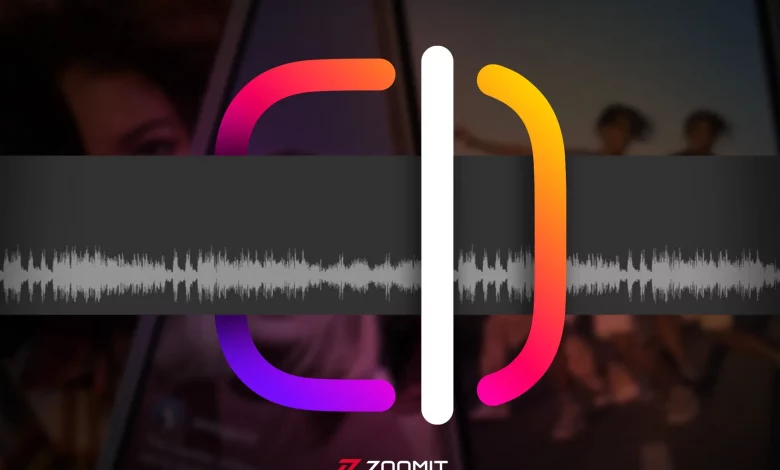
چطور با اپلیکیشن Edits ویدیوهای حرفه ای برای اینستاگرام بسازیم؟
اپلیکیشن Edits که در ژانویه ۲۰۲۵ معرفی شد، توانست در مدت کوتاهی توجه زیادی را در میان کاربران شبکههای اجتماعی جلب کند؛ اما این اپلیکیشن دقیقاً چیست، چگونه کار میکند و آیا استفاده از آن رایگان است؟
در ادامه Edits را از زوایای مختلف بررسی میکنیم. این راهنما میتواند شروع خوبی برای کار با Edits باشد.
اپلیکیشن Edits یکی از تازهترین محصولات شرکت متا محسوب میشود که با هدف سادهسازی و حرفهایکردن فرایند ویرایش ویدیو روی موبایل طراحی شده است. این برنامه با تمرکز ویژه روی نیازهای کاربران اینستاگرام و فیسبوک ساخته شده؛ اما قابلیتهای آن فراتر از این دو پلتفرم میرود.
طول ویدیوها حداکثر ۱۰ دقیقه است و پس از خروجی گرفتن، واترمارک ندارند؛ این یعنی ویدیوهایتان نهتنها در شبکههای اجتماعی متعلق به متا، بلکه در پلتفرمهای دیگر مثل تیکتاک یا حتی واتساپ هم قابل استفادهاند.
تفاوت Edits با CapCut چیست؟
آموزش ادیت عکس با کپ کات
از همان زمان معرفی، Edits با CapCut مقایسه شد؛ چراکه هر دو اپلیکیشن امکانات مشابهی ارائه میدهند؛ اما تفاوتهایی دارند:
- ویدیوها پس از خروجیگرفتن در Edits واترمارک ندارند؛ اما حذف واترمارک در CapCut تنها از طریق خرید نسخهی پرو امکانپذیر است.
- CapCut نسخهی دسکتاپ نیز دارد، درحالیکه Edits درحالحاضر فقط برای گوشیهای موبایل عرضه شده است.
- Edits بهطور مستقیم به حساب اینستاگرام شما متصل میشود تا بتوانید راحتتر محتوا را منتشر کنید.
آموزش نصب و استفاده از Edits
اپلیکیشن ادیت را میتوانید از گوگل پلی یا اپ استور دانلود و نصب کنید.
پس از ورود، اپ بهصورت خودکار حسابهای اینستاگرامی ذخیرهشده روی گوشیتان را شناسایی میکند. میتوانید با حساب پیشنهادشده وارد شوید یا با انتخاب گزینهی Switch accounts (رفتن به حسابی دیگر) حساب را تغییر دهید.
اتصال به حساب درست مهم است؛ زیرا Edits اجازه میدهد ویدیوها را مستقیماً در حساب اینستاگرام منتشر کنید.
بخش های اصلی اپلیکیشن Edits
نوار پایین برنامه شامل ۵ بخش اصلی است:
۱. Ideas (ایدهها): بخشی برای ذخیرهی ایدهها و ویدیوهای ذخیرهشده از اینستاگرام.
۲. Inspiration (الهامبخشی): مجموعهای از ویدیوها و صداهای ترند برای الهام گرفتن.
۳. Projects (پروژهها): صفحهی اصلی برای ساخت یا مدیریت پروژههای ویدیویی.
۴. Record (ضبط): ضبط ویدیو با استفاده از دوربین و دسترسی به ابزارهایی مانند پردهی سبز.
۵. Insights (اطلاعات آماری): نمایش عملکرد ویدیوها از نظر بازدید، تعامل و دسترسی.
چگونه پروژهی جدید بسازیم؟
بخش Projects (پروژهها) یکی از مهمترین ویژگیهای اپلیکیشن Edits به شمار میرود؛ جایی که میتوانید محتوای خود را مرور، ویرایش، مدیریت و منتشر کنید. اگر برای اولینبار وارد اپ شدهاید، این بخش احتمالاً خالی خواهد بود.
برای افزودن محتوا به این قسمت، دو راه وجود دارد:
۱. میتوانید روی آیکون + در گوشهی پایین سمت راست بزنید تا ویدیو یا تصویر مورد نظر را از گالری گوشی بارگذاری کنید.
۲. میتوانید مستقیماً به بخش دوربین (Camera) بروید و ویدیویی را مستقیم ضبط کنید. در این بخش ابزارهایی مثل کتابخانه موسیقی یا پردهی سبز برای انتخاب تصویر دلخواه از گالری بهعنوان پسزمینه در اختیارتان قرار میگیرد که سرعت فرایند تولید محتوا را بالا میبرد.
بهمحض بارگذاری، محتوا در محیط ویرایش نمایش داده میشود.
ابزارهای ویرایش ویدیو در Edits
آموزش ادیت عکس و فیلم با اینشات
در این بخش، یک تایملاین پروژه به همراه مجموعهای از ابزارهای متنوع ویرایش در اختیار شما قرار میگیرد.
قابلیتهای اصلی ویرایش ویدیو در Edits شامل موارد زیر است:
- Audio (صدا): اضافه کردن صدای ترند یا صدای اصلی ویدیو.
- Text (نوشتار): افزودن متنهای دلخواه.
- Voice (صدا): ضبط صدای خودتان بهصورت مستقیم و اضافه کردن آن به تایملاین.
- Captions (زیرنویس): تولید خودکار زیرنویس.
- Overlay (همپوشانی): افزودن تصویر یا ویدیوی دیگر روی کلیپ اصلی.
- Sound FX (افکت صوتی): دسترسی به مجموعهای از افکتهای صوتی آماده.
- Cutout (برشخورده): برش دادن یک شیء یا فرد از ویدیو.
- Sticker (برچسب): افزودن استیکرهای متحرک یا ثابت به ویدیو.
ابزارهای اضافی برای ویرایش کلیپ در Edits
اگر روی یکی از کلیپها در تایملاین پروژهتان کلیک کنید، گزینههای بیشتری برای ویرایش در اختیارتان قرار میگیرد:
- Split (دو نیم کردن): برش کلیپ به چند بخش و امکان ویرایش دقیقتر.
- Volume (حجم صدا): تنظیم بلندی صدای کلیپ مورد نظر.
- Speed (سرعت): تغییر سرعت پخش کلیپ بین ۰٫۱ برابر تا ۱۰ برابر حالت عادی.
- Adjust (تنظیم): تنظیم روشنایی، کنتراست، گرمی رنگ، اشباع رنگ و موارد دیگر.
- Delete (حذف): حذف کلیپ انتخابشده از تایملاین پروژه.
- Filters (فیلترها): دسترسی به مجموعهای متنوع از فیلترها.
- Green Screen (صفحه سبز): اگر میخواهید پشتزمینهای خاص پشت خودتان بگذارید (مثلاً عکس یک شهر یا اسلاید کاری)، با پردهی سبز میتوانید هنگام ضبط این کار را انجام دهید.
- Effects (جلوهها): دسترسی به مجموعهای از افکتها و ترنزیشنهای تصویری مانند محو شدن، لرزش و موارد دیگر.
- Voice FX (افکتهای صوتی روی صدا): تغییر صدای شما با افکتهایی مانند صدای هلیومی، اکو.
- Extract audio (استخراج صدا): جداسازی صدای کلیپ از تصویر برای ویرایش جداگانهی هرکدام.
- Mirror (آینه): معکوس کردن جهت ویدیو یا تصویر (چپ به راست یا برعکس).
- Replace (جایگزینی): جایگزین کردن کلیپ یا تصویر انتخابشده با ویدیو یا تصویر دیگری.
- Slip (اصلاح جزئی زمان): اصلاح زمان برای ایجاد ترنزیشن حرفهای.
- Duplicate (کپی کردن): ایجاد یک نسخهی کپی از کلیپ انتخابشده و افزودن آن به تایملاین پروژه.
خروجی گرفتن و انتشار ویدیو
وقتی از نتیجهی کار راضی شدید، به بالای صفحه بروید و مراحل زیر را برای خروجیگرفتن ویدیو دنبال کنید:
- روی گزینهی New project (پروژه جدید) بزنید و نام مناسبی برای ویدیوی خود انتخاب کنید.
- در همین بخش، میتوانید روی گزینهی 2K نگه دارید تا وضوح تصویر و نرخ فریم را به دلخواه خود تغییر دهید.
- روی گزینهی Export (صادر کردن) بزنید تا از ویدیوی شما خروجی گرفته شود.
- پس از خروجیگرفتن میتوانید با انتخاب گزینهی Share to Instagram (اشتراکگذاری در Instagram) یا Share to Facebook (اشتراکگذاری در فیسبوک)، آن را در اینستاگرام یا فیسبوک منتشر کنید.
- نسخهی ویرایششده نیز بهطور خودکار در گالری گوشیتان ذخیره خواهد شد.
بهترین نرم افزار افزایش کیفیت فیلم
اپلیکیشن Edits با امکانات حرفهای، رابط کاربری ساده و رایگانبودن، گزینهای عالی برای تولید و ویرایش ویدیو مخصوص اینستاگرام است. چه بخواهید ویدیوهای کوتاه روزمره بسازید، چه تدوینهای حرفهایتری انجام دهید، Edits ابزارهای لازم را در اختیار شما قرار میدهد.
نظر شما دربارهی این اپلیکیشن چیست؟ آیا از Edits استفاده کردهاید یا قصد دارید امتحانش کنید؟ تجربههای خود را در بخش دیدگاهها با ما در میان بگذارید.
سوالات متداول
-
آیا Edits رایگان است؟
بله. تمام قابلیتهای فعلی Edits رایگان هستند. بااینحال، شاید در آینده برخی امکانات پیشرفته با پرداخت هزینه فعال شوند (بهویژه قابلیتهای مبتنی بر هوش مصنوعی)؛ اما در کل، هدف Meta ارائهی ابزارهای رایگان برای افزایش تولید محتوا در اینستاگرام است.
-
آیا Edits فقط برای اینستاگرام قابل استفاده است؟
خیر. اگرچه Edits برای کاربران اینستاگرام و فیسبوک طراحی شده است، ویدیوهای خروجی در تمام پلتفرمها مثل تیکتاک و واتساپ هم قابل استفادهاند.
-
آیا Edits نسخهی دسکتاپ دارد؟
خیر، درحالحاضر فقط برای اندروید و iOS عرضه شده است.
-
آیا ویدیو پس از خروجیگرفتن در گالری گوشی ذخیره میشود؟
بله، پس از خروجی گرفتن، ویدیو بهصورت خودکار در گالری گوشی ذخیره میشود.
منبع : زومیت






![آربیتراژ چیست؟ مسیر مخفی کسب درآمد دلاری [چگونه صرافی ارزینجا این راه را آسان کرده است؟]](https://newslan.ir/wp-content/uploads/2025/11/d8a2d8b1d8a8db8cd8aad8b1d8a7da98-da86db8cd8b3d8aad89f-d985d8b3db8cd8b1-d985d8aed981db8c-daa9d8b3d8a8-d8afd8b1d8a2d985d8af-d8afd984d8a7_6909ce19717d6-390x220.jpeg)